Kuinka ladata kortteja navigaattorin flash -asemaan

- 622
- 180
- Frederick Larkin
Navigator on melko helppo käyttää laitteita, jotka on suunniteltu helpompaan suuntaan maassa. Useimmat laitteet menevät asennetun ohjelman ja korttipaketin mukana. Mutta perusversio ei aina sisällä tarvittavaa sarjaa, joten sinun pitäisi tietää kuinka ladata kortteja navigaattorin flash -asemalta, kuinka päivittää ne Internetistä ja että voit ostaa lisensoituja ohjelmia navigointia varten valmistajalta.

Mitkä ovat navigaattorin versiot.
- Virallinen, jos hakukoneiden Garminin, Navitelin ja Auto -kaupan lisenssin asentaminen on melko yksinkertainen prosessi, mutta maksettu. Ja kehittäjien verkkosivustoilla on yksityiskohtainen ohje, kuinka navigaattori ladataan flash -asemalle autossa ja kuinka päivittää olemassa olevia hakuohjelmia.
- Epävirallinen, jos kaikki monimutkaisuus on teknisen tuen ja päivitysten puute. GPS -käyttäjät ovat itse luoneet nämä järjestelmät olemassa olevien ohjelmien perusteella, joten ne voidaan ladata täysin ilmaiseksi. Atlasien muodon tulisi olla sopiva tiettyyn navigointiohjelmaan, joka voi tukea tällaista lisäystä. Tähän päivään mennessä OpenStreetMap -portaalin kortit | 1 ovat suosittuja.
Karttojen asettaminen Navitelille
Yleisin navigointilaitteiden versio on Navitel -ohjelma, jonka esimerkillä voit käyttää muiden navigointilaitteiden asennus- ja päivitysjärjestelmää.
- GPS -kortin asentamiseksi sinun on ladattava se tietokoneeseen viralliselta Navitel -verkkosivustolta.ru tai OpenStreetMap -resurssista. Kytke laite tietokoneeseen tai, jos navigaattorille on flash -asema, käytä sitä. Luo irrotettavan aseman juuressa erillinen kansio uusille atlasille, jotta ei vaikuta olemassa olevaan tietoon.
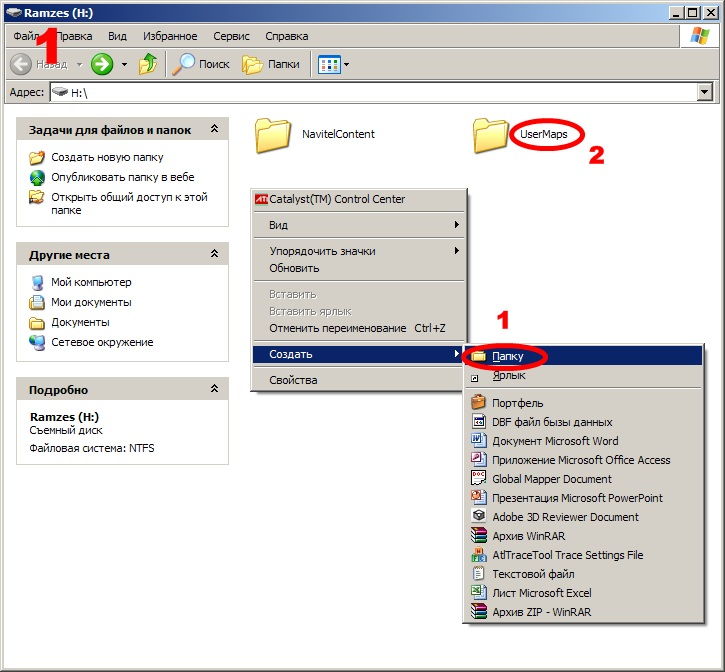
- Tee uudessa kansiossa vielä yksi tietylle alueelle, esimerkiksi "Karelia".
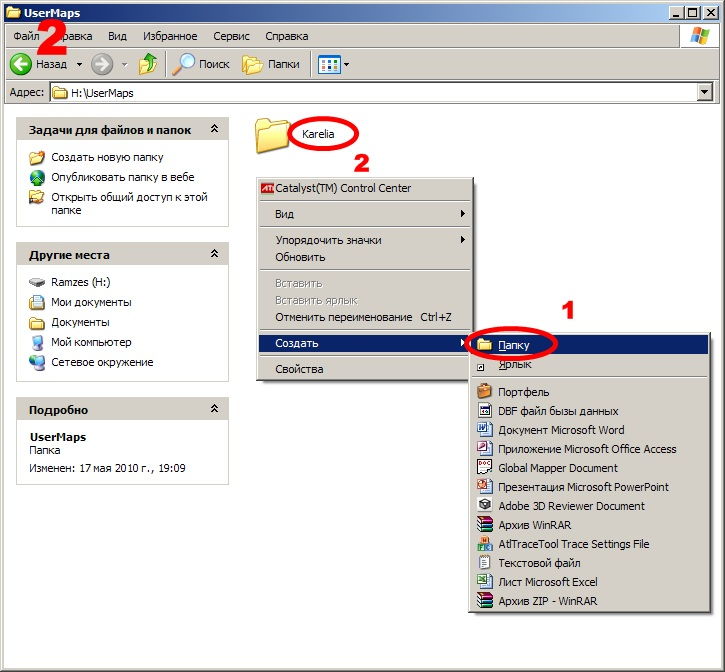
- Kopioi kortti muistikortilla Navitel "Karelia" -kansiossa.
- Aseta flash -asema laitteeseen.
- Avaamme ohjelmiston "Navitel"
- Valitse "Avaa atlas" -välilehti.
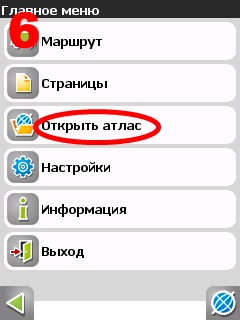
- Luo uusi atlas tähän atlasiin painamalla kuvaketta ikkunan alaosassa olevassa kansiossa.
- Löydä "Karelia" avattuun ikkunasta uusilla korteilla napsauttamalla sitä, valitse "Luo atlas" -komento.
- Indeksoinnin päättymisen jälkeen on tarpeen vahvistaa kansion luominen.
Kuinka päivittää Navitel -tietoja
Navitelin päivittämiseen muistikortilla on useita tapoja: virallisen sivuston käyttäminen Navitel Navigator -päivitysohjelmistosta tai itse laitteen ohjelmistosta.
Vaihtoehtoinen päivitys
ILMAINEN pääsyn Internetiin voit valita Navigator -valikon "My Navitel" -kohdan, etsi "My Products" -välilehti ja korttiluettelosta valitaksesi sellaisen, jolle on olemassa uusi versio. Napsauttamalla tätä atlasia, järjestelmä tarjoaa sen päivitykseen.
Virallinen verkkosivustopäivitys
- Rekisteröidy Navitel -verkkosivustolle.Ru ja kirjoita henkilökohtainen tili.
- Kytke laite tai irrotettava laite ja paina "Lisää" -painiketta.
- Ennen kuin lataat kortin Navitelin muistikortille, sinun on tehtävä kopio Flash -aseman sisällöstä.
- Puhdista olemassa oleva päivityspaketti laitteiden muistista tai irrotettava asema.
- Lataa ja purkaa uusi tietoarkisto ja kopioi sisältö päivityskansioon.
Päivitä ohjelman avulla
- Lataa ja asenna PC Navitel Navigator Upter -apuohjelma.
- Noudata asennuspäällikön ehdottamia ohjeita.
- Itse sovellus tarkistaa päivitysten läsnäolon Internetin kautta ja tarjoaa heille niiden perustamisen.
- Täydellisen aloittamisen jälkeen ohjelma avaa tuoreen version navigointijärjestelmästä.
Yandexin käyttäminen.Kartta
Tällä hetkellä mikä tahansa Android voi toimia navigointijärjestelmänä, joka on erittäin kätevä. Yksi laite voi olla puhelin, tietokone ja navigaattori. Lataa tämä Yandex -sovellus.Kortit". On parempi, jos lataat Yandex -navigaattorin muistikortille, koska se tarvitsee sille paljon tilaa, mikä ei aina riitä käytettyjen laitteiden rakennettuun muistiin ja 8 Gt: n flash -asema on melko sopiva.
Hakemus tukee venäläisiä karttoja ja naapurimaita. Objektien etsintä (ravintolat, huoltoasemat jne. Toimii.), yötila, tiet tiellä, äänihupaus jne. D. Tämän navigaattorin pääasiallinen haitta on kyvyttömyys käyttää sovellusta yhteydenpitoon Internetiin.
Yandexin asennusprosessi.Kartta Android -järjestelmässä, olipa kyse sitten puhelimesta, tabletista tai navigaattorista, on melko yksinkertaista:
- Avaa kaikki selain tai Google Play -kauppa laitteessa.
- Siirry viralliselle verkkosivustolle ja lataa sovellus.
- Noudata asennusohjeita.

Jos se on navigaattori Windows CE -käyttöhuoneessa, niin tarvitset:
- Lataa tietokoneen arkistoon Yandexmap-wince.
- Purkaa se ja lähetä kaikki tiedostot laitteeseen tai tallenna flash -asemassa.
Jotkut navigointilaitteiden valmistajat antoivat asiakkailleen mahdollisuuden käyttää useita hakukoneita kerralla käyttämällä SO -kutsutua vaihtoehtoista kuorta, joka on kopioitu irrotettavalla välineellä. Tämä antaa ihmiselle mahdollisuuden käyttää halutun objektin laajennetun haun mahdollisena ajankohtana.
- « Käynnistettävän flash -aseman luominen Windowsilla levypartin avulla
- Kytkentä päälle ja poistettu käytöstä flash -asema tietokoneelle »

